Jak zmienić hasło do Chromebooka
Aby zalogować się na Chromebooku, zawsze musisz podać hasło. Jeśli Twoje hasło jest za długie lub ktoś je zna, możesz łatwo zmienić hasło na nowe. Sprawdźmy, jak zmienić hasło do Chromebooka na dwa sposoby.
1. Zmień hasło Chromebooka z Chromebooka
Twoje hasło do Chromebooka jest takie samo, jak hasło do konta Google (tj. hasło do Gmaila, Dysku Google itp.), którego użyłeś do zarejestrowania profilu na Chromebooku. Jeśli musisz zmienić hasło do Chromebooka, wystarczy zmienić hasło do konta Google.
Teraz możesz to zrobić z Chromebooka lub dowolnego innego urządzenia. Sprawdźmy, jak zmienić hasło Chromebooka z samego Chromebooka.
- Otwórz przeglądarkę Chrome na swoim Chromebooku.
- Kliknij swoje zdjęcie profilowe w prawym górnym rogu i wybierz „Zarządzaj swoim kontem Google”.

- Otworzy się strona konta Google. Kliknij „Bezpieczeństwo” na lewym pasku bocznym.

- Przewiń stronę, która się otworzy, i kliknij „Hasło” obecne w sekcji Jak zalogować się do Google.
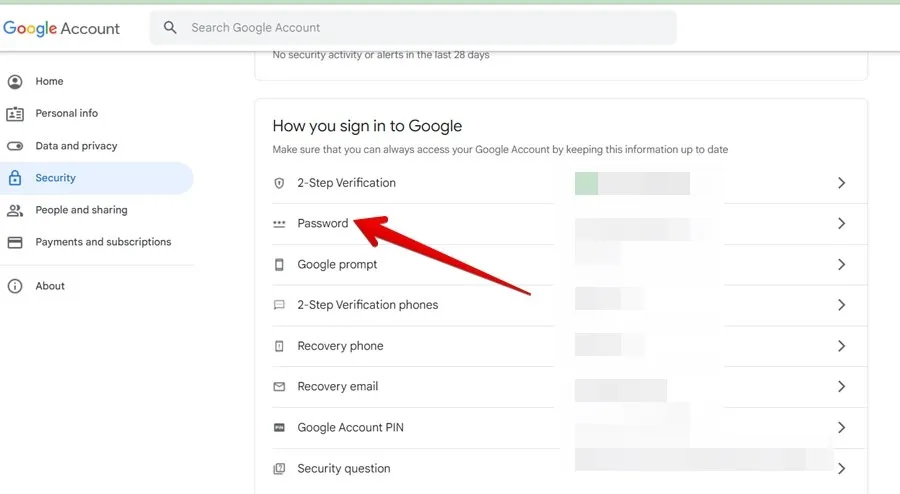
- Wprowadź swoje obecne hasło i naciśnij przycisk „Dalej”.
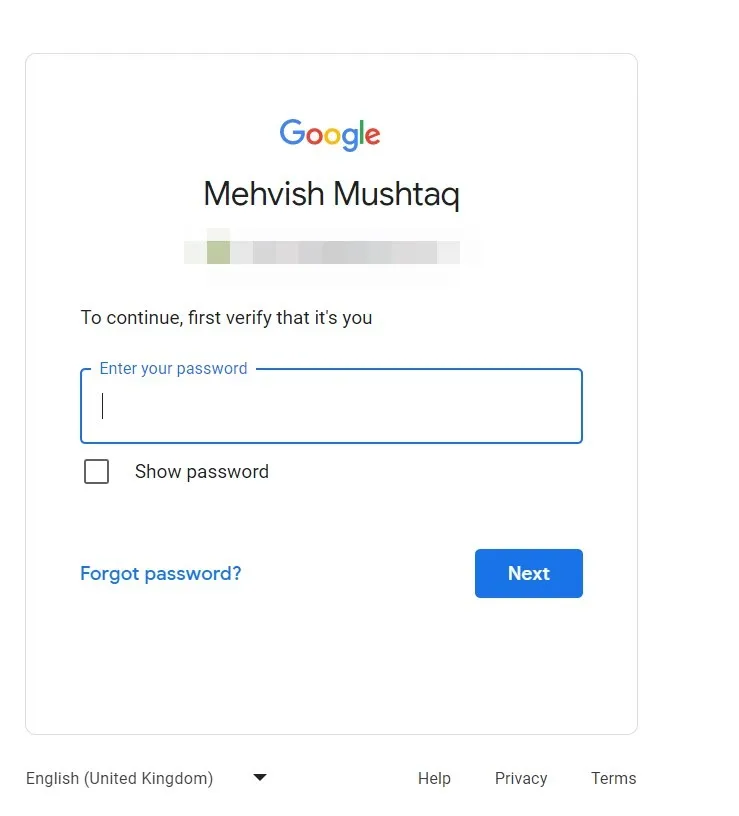
- Wpisz dwukrotnie nowe hasło w dostępnych polach i kliknij przycisk „Zmień hasło”.

Gratulacje! Pomyślnie zmieniłeś hasło swojego Chromebooka.
2. Zmień hasło do Chromebooka z dowolnego innego urządzenia
Ponieważ hasło Chromebooka jest hasłem Twojego konta Google, możesz zalogować się na swoje konto Google w przeglądarce z dowolnego innego urządzenia – telefonu komórkowego lub komputera i zmienić hasło. Po prostu otwórz stronę konta Google , zaloguj się na swoje konto i wykonaj kroki 3-6 powyższej metody, aby zmienić hasło.

Pamiętaj jednak, że ta metoda nie będzie pomocna, jeśli nie pamiętasz hasła do Chromebooka. To dlatego, że Twój Chromebook będzie potrzebował starego hasła, aby się zalogować. Gdy zalogujesz się przy użyciu starego hasła, Chromebook potrzebuje połączenia internetowego, aby zsynchronizować nowe hasło i uaktywnić je na urządzeniu z Chrome OS.
Jak zmienić hasło w systemie Chrome OS, jeśli zostało zapomniane
Niestety, nie ma sposobu, aby zalogować się na Chromebooku, jeśli zapomnisz hasła do Chromebooka, z wyjątkiem resetowania, czyli czyszczenia Chromebooka. To dlatego, że nawet jeśli zmienisz hasło do konta Google na innym urządzeniu, Twój Chromebook będzie wymagał starego hasła do pierwszego logowania, zanim zsynchronizuje nowe hasło.
Co się stanie, gdy zmienisz hasło do Chromebooka
Jeśli zmienisz hasło do konta Google na Chromebooku, pozostaniesz zalogowany na swoim Chromebooku, ale nastąpi wylogowanie z konta Google na innych urządzeniach. Zostaniesz również wylogowany z aplikacji innych firm lub inteligentnych urządzeń domowych, które mają dostęp do Twojego konta Google.
Jak zmienić PIN Chromebooka
Google pozwala używać kodu PIN do logowania się na Chromebooku zamiast hasła do konta Google. Jeśli masz włączone logowanie za pomocą kodu PIN, wykonaj te czynności, aby zmienić kod PIN swojego Chromebooka.
- Kliknij czas w prawym dolnym rogu Chromebooka, aby otworzyć Szybkie ustawienia. Następnie kliknij ikonę „Ustawienia”.
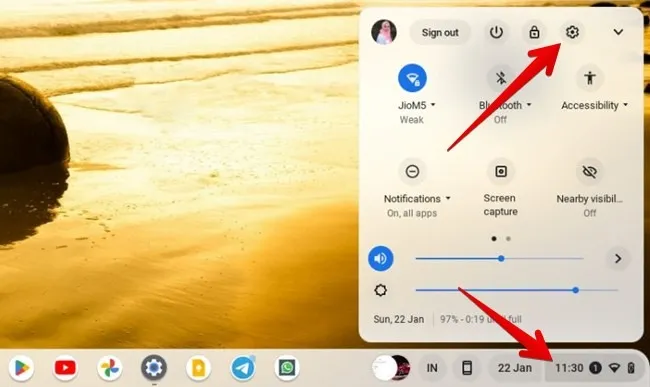
- Przejdź do „Bezpieczeństwo i prywatność” z lewego paska bocznego i kliknij „Zablokuj ekran i zaloguj się” w prawym panelu.
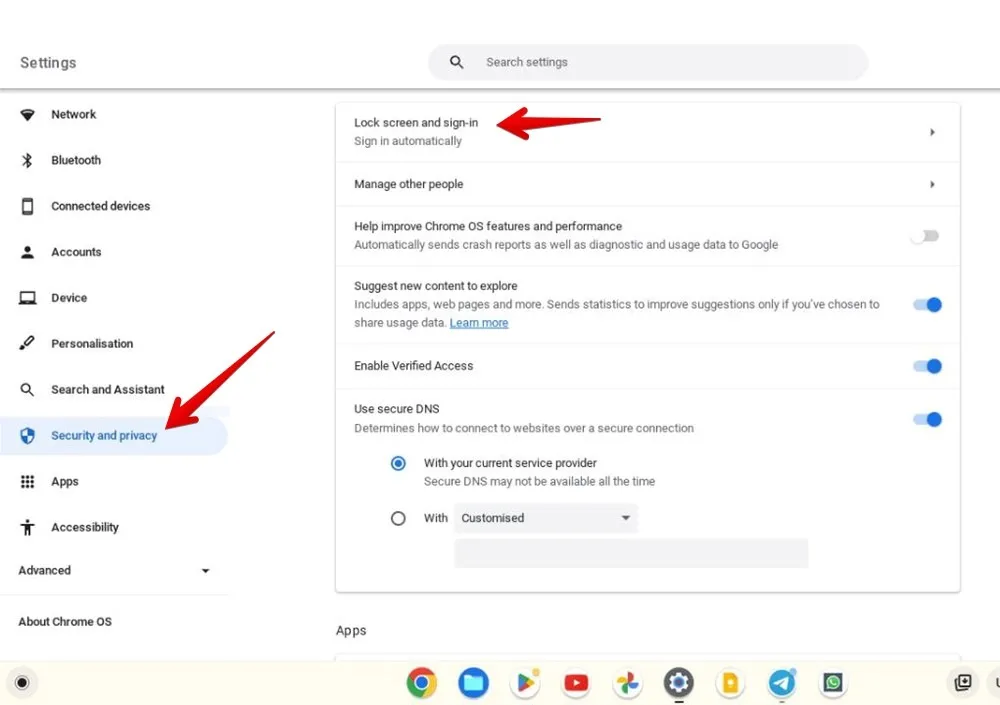
- Wprowadź hasło do konta Google w wyskakującym oknie i naciśnij przycisk „Potwierdź”.

- Kliknij „Zmień PIN” obok kodu PIN lub hasła.

- Wprowadź nowy sześciocyfrowy kod PIN i kliknij przycisk „Kontynuuj”. Będziesz musiał wprowadzić go dwukrotnie.
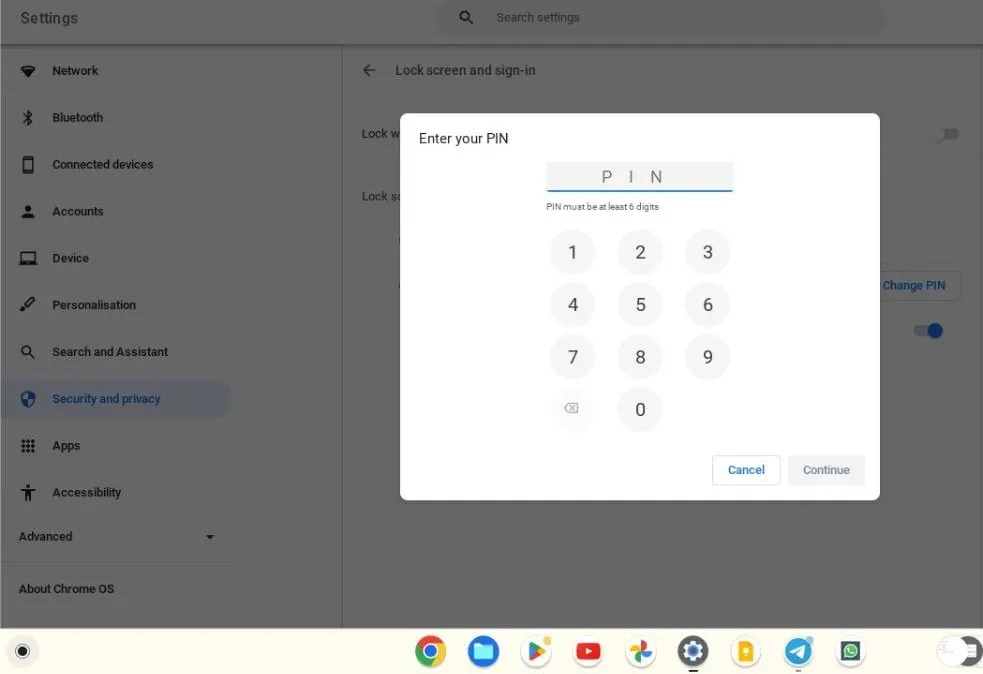
Otóż to. Pomyślnie zmieniłeś kod PIN Chromebooków.
Często Zadawane Pytania
Jak usunąć hasło z Chromebooka?
Nie możesz usunąć hasła z Chromebooka. Możesz jednak przełączyć się na kod PIN zamiast hasła. W tym celu przejdź do Ustawienia Chromebooka -> Bezpieczeństwo i prywatność -> Zablokuj ekran i zaloguj się. Wybierz PIN lub hasło i skonfiguruj PIN.
Jak naprawić brak aktualizacji hasła do Chromebooka
Jeśli Twój Chromebook nadal prosi o stare hasło, nawet po wyłączeniu komputera, upewnij się, że masz działające połączenie internetowe na Chromebooku. Spróbuj także użyć sieci Wi-Fi zamiast mobilnego punktu dostępowego. Następnie wyłącz VPN na swoim Chromebooku. Lub dodaj „googleapis.com” do białej listy swojej sieci VPN. Możesz także spróbować wylogować się ręcznie, klikając ikonę Wyloguj w panelu Szybkich ustawień, zamiast wyłączać Chromebooka.
Jaki jest adres e-mail mojego Chromebooka?
Jeśli nie pamiętasz adresu e-mail swojego Chromebooka, nie martw się. Włącz Chromebooka i kliknij małą strzałkę w dół obok swojego imienia i nazwiska na ekranie blokady. Zobaczysz zarejestrowany identyfikator e-mail.
- Ćwierkać
Dodaj komentarz